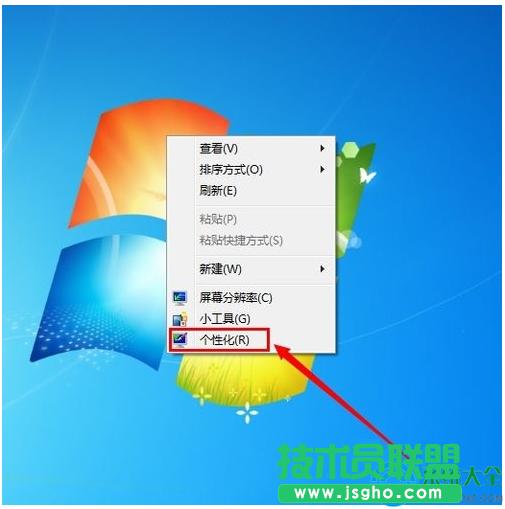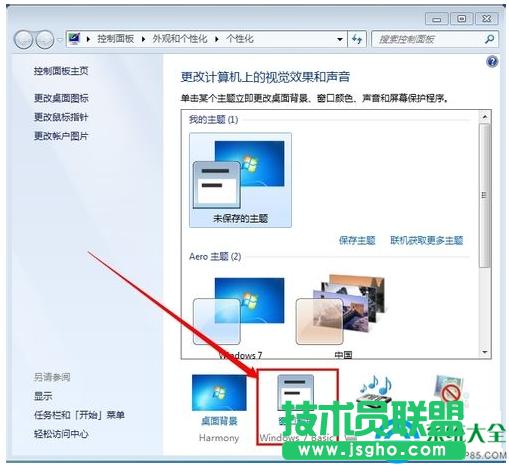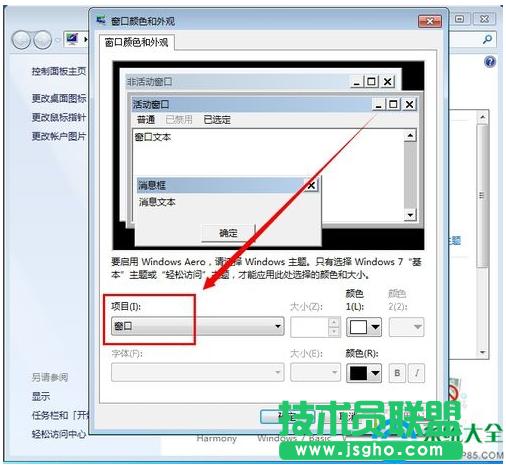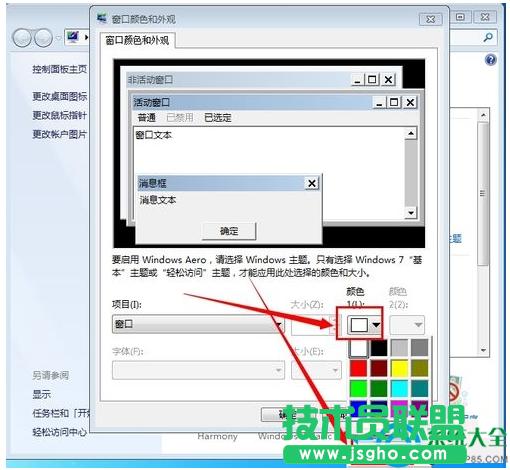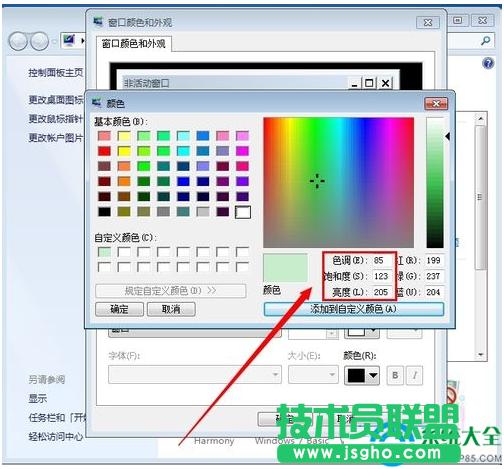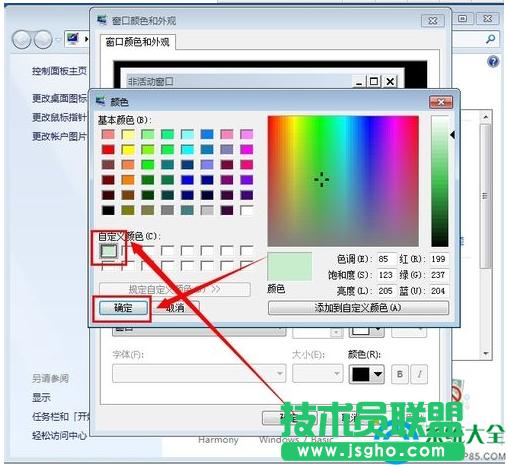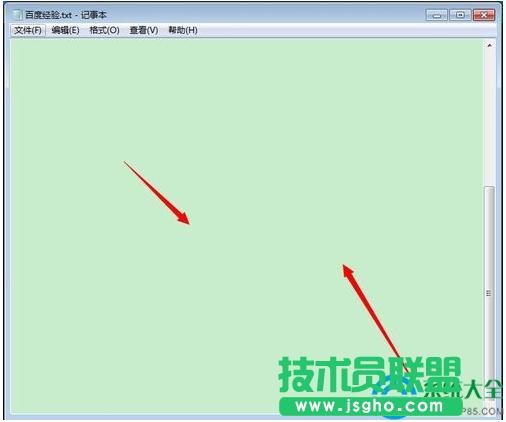win7系统如何将电脑保护色设置为绿色?
发布时间:2024-06-02 文章来源:xp下载站 浏览: 24
| Windows 7,中文名称视窗7,是由微软公司(Microsoft)开发的操作系统,内核版本号为Windows NT 6.1。Windows 7可供家庭及商业工作环境:笔记本电脑 、平板电脑 、多媒体中心等使用。和同为NT6成员的Windows Vista一脉相承,Windows 7继承了包括Aero风格等多项功能,并且在此基础上增添了些许功能。 win7系统如何将电脑保护色设置为绿色? 1、右键电脑桌面空白处,然后点击“个性化”;
2、在弹出的窗口里,我们点击底下的“窗口颜色” ;
3、在窗口颜色和外观设置窗口里,项目选择“窗口” ;
4、然后点击颜色那里的倒三角,点击“其他” ,进入颜色设置窗口;
5、我们把"色调"、"饱和度"、"亮度"三个选项分别改成"85,123,205",因为这个颜色对于人的眼睛来说是最有利的,这个也是一般的设置;
6、然后点击“添加到自定义颜色” ,把刚才设置的颜色添加到自定义颜色;
7、我们单击选择自定义刚才设置的颜色,然后点击“确定”;
8、完成以上操作步骤之后,在任何的电脑文字编辑区域,都会被设置成我们刚才设置的颜色,比如我们打开记事本 ,里面会是我们刚才设置的绿色。
Windows 7简化了许多设计,如快速最大化,窗口半屏显示,跳转列表(Jump List),系统故障快速修复等。Windows 7将会让搜索和使用信息更加简单,包括本地、网络和互联网搜索功能,直观的用户体验将更加高级,还会整合自动化应用程序提交和交叉程序数据透明性。 |
相关文章
本类教程排行
系统热门教程
本热门系统总排行